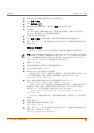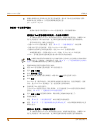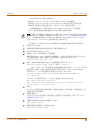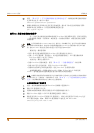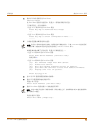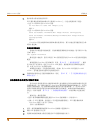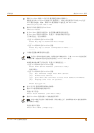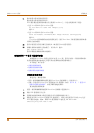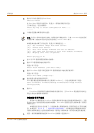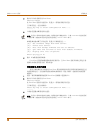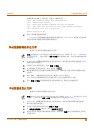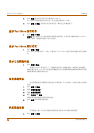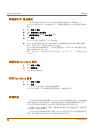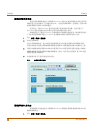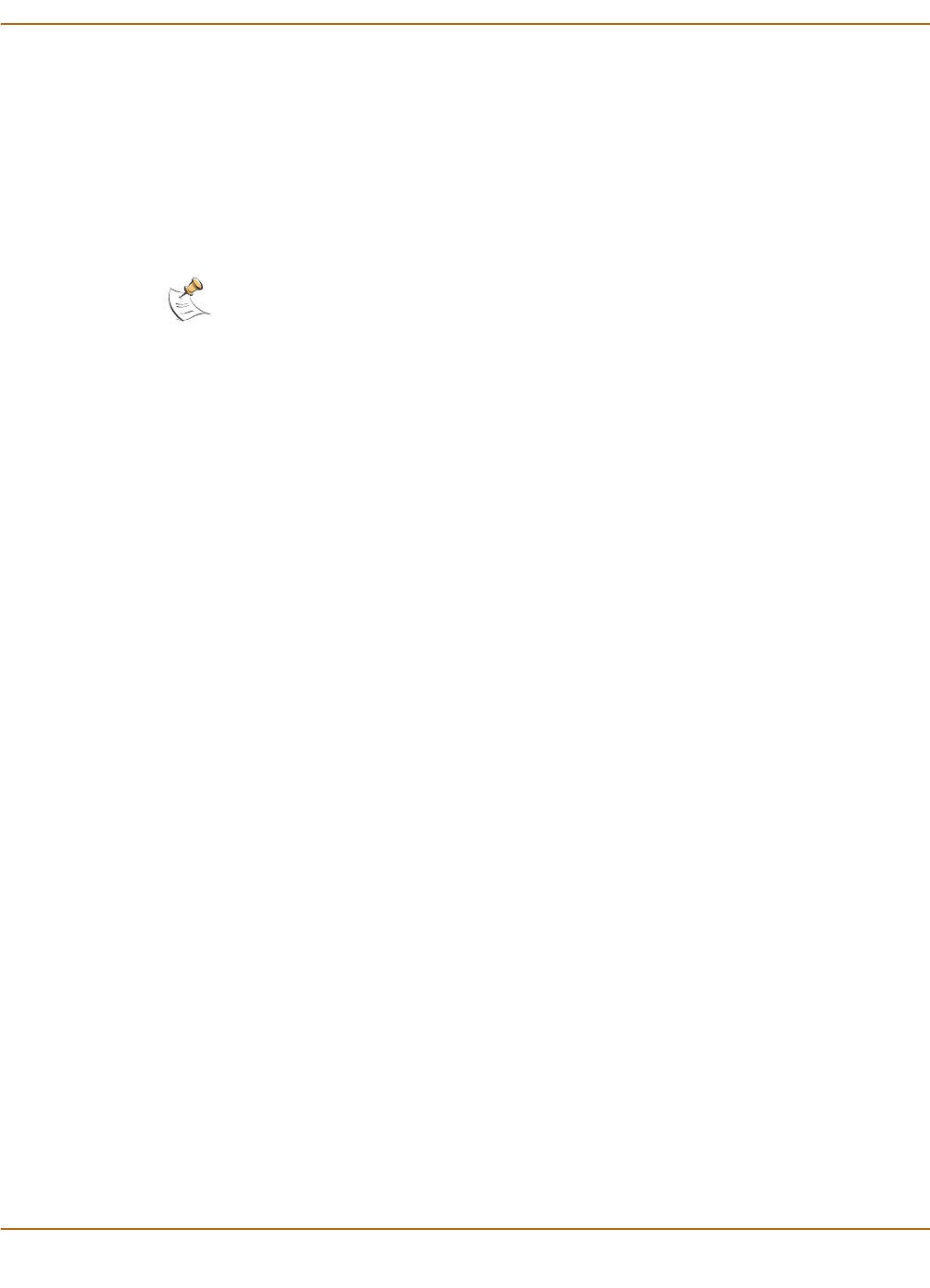
系统状态 修改 FortiGate 固件
FortiGate-400 安装和配置指南
81
5 输入以下命令重新启动 FortiGate:
execute reboot
在 FortiGate 设备启动过程中,将 显示一系列的系统启动信息。
当下面信息之一显示的时候:
Press any key to enter configuration menu.....
......
6 立刻按任意键中断系统启动过程。
I
如果您成功地中断了启动过程,将显示下面的消息之一:
[G]: Get firmware image from TFTP server.
[F]: Format boot device.
[B]: Boot with backup firmware and set as default.
[Q]: Quit menu and continue to boot with default firmware.
[H]: Display this list of options.
Enter G,F,B,Q,or H:
7 按 G 从 TFTP 服务器获得新版本的固件。
8 输入 TFTP 服务器的地址并按回车。
将显示以下信息:
Enter Local Address [192.168.1.188]:
9 输入 FortiGate 设备可以连接到 TFTP 服务器的接口 地址然后按回车。
将显示以下信息:
Enter File Name [image.out]:
10 输入固件文件的名称然后回车。
TFPT 服务器会把固件的映像文件上载到 FortiGate 上,并会出现类似以下消息:
Save as Default firmware/Backup firmware/Run image without
saving:[D/B/R]
11 输入 B。
FortiGate 设备将保存备份固件映像并重新启动。当 FortiGate 设备重新启动时它
将运行原先安装的版本的固件。
切换到备份固件影象
使用如下步骤将您的 FortiGate 设备切换到以您安装过的备份固件影响运行。当您
将 FortiGate 设备切换到备份固件 映像时,FortiGate 设备将使用与固件映像一同保存
的配置运行。
如果您从重启动方式安装了一个备份映像,跟固件映像一同保存的是出厂默认的配
置。如果使用 第 82 页 “ 切换回默认的固件映像” 中所描述的步骤切换到曾经作
为默认固件映像运行过的备份固件映像,随同这个固件映像一同保存的配置将被恢复。
1 使用一根零调制解调器电缆和 FortiGate 控制端口连接到 CLI。
注意:您只有三秒钟时间按动任意键。如果您没有尽快地按任何一个键,FortiGate 将完成重新
启动的步骤,而您就必须登录进去然后重新执行 execute reboot 命令。